如何使用win7系统的磁盘修复检查工具?
- 时间:2015年09月13日 11:22:02 来源:魔法猪系统重装大师官网 人气:10607
电脑的运作跟一般机器一样,用的时间长了难免在硬件和软件上都会出现这样那样的毛病和故障,就算是win7系统也不例外,那么当电脑的系统出现了故障,win7系统自带的磁盘修复工具是一个非常实用的修复工具,今天就跟着小编来学习下在win7系统里面磁盘修复检查工具的使用方法。
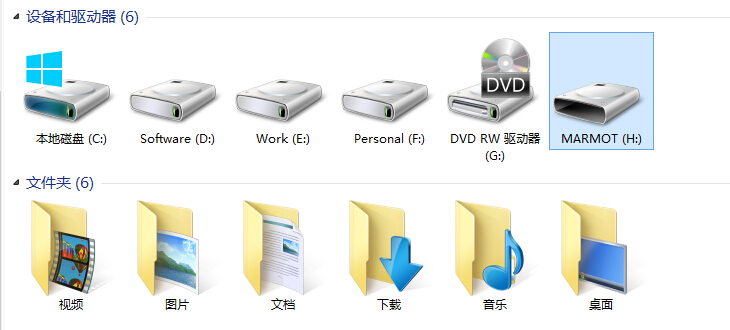
步骤一:首先我们在win7系统的桌面双击打开“计算机”,然后我们觉得是哪个磁盘出现了故障,那么就使用鼠标的右键点击这个磁盘,例如系统盘C盘,然后在右键菜单里面选择“属性”选项打开。
步骤二:然后在win7系统盘C盘的属性窗口里面,我们切换到“工具”的选项卡,然后在第一项“查错”的右下方有一个“开始检查”的按钮,我们用鼠标点击这个按钮。
步骤三:接着在显示器我们会看到系统弹出的“检查磁盘 系统(C:)”的窗口,我们勾选上“自动修复文件系统错误”和“扫描并尝试恢复坏扇区”这两个选项,然后点击“开始”按钮等待win7系统进行磁盘的自动扫描。
以上就是今天分享如何使用win7系统的磁盘修复检查工具的操作步骤,希望对大家有帮助。









